要約
この記事では、WordPress でお問い合わせフォームを簡単に設置できる「Contact Form 7」の導入手順と、最低限のカスタマイズ方法を紹介します。
初めてでも迷わず設定できるよう、スクリーンショット付きで丁寧に解説しています。
※この記事にはアフィリエイトリンクを含みます。
僕が実際に使ってよかったサービスを紹介しているので、参考になればうれしいです 😊
☕ WordPress ブログの始め方はこちらの記事で詳しく解説しています 👇
はじめに
「ブログにお問い合わせフォームを設置したいけど、どうやってやるの?」って思ったことありませんか?
僕も最初は手探りでフォームを作ったんですが、Contact Form 7 を使えば超簡単!
今回はその導入方法と、最低限やっておきたいカスタマイズも紹介していきます!
Contact Form 7 とは?
- WordPress で超定番の問い合わせフォームプラグイン
- ショートコードで簡単に設置可能
- シンプルな UI と高いカスタマイズ性
🧩 他にも便利なプラグインをまとめた記事もあるので、気になる方はこちら 👇
プラグインのインストールと有効化
- WordPress 管理画面から「プラグイン > 新規追加」へ
- 「Contact Form 7」で検索し、インストール&有効化
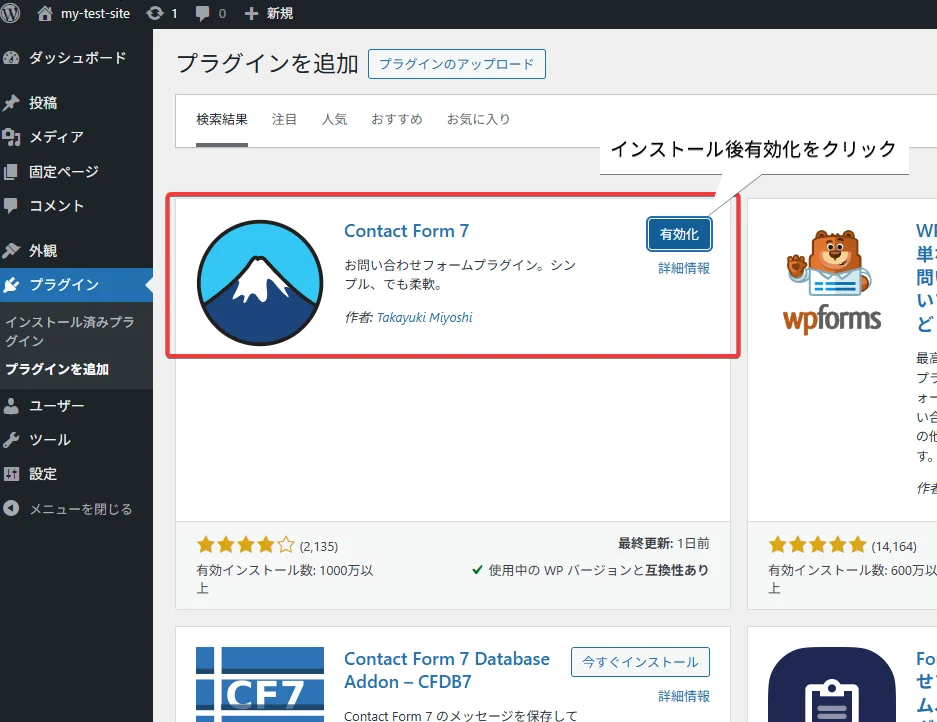
🔧 WordPress をインストールしたら、まずやっておきたい初期設定はこちら 👇
フォームの作成と設置
- 管理画面左の「お問い合わせ」から「コンタクトフォーム」を開く
- 初期フォームを確認して、必要なら編集
- 表示したいページや記事にショートコードを貼り付ける
{contact-form-7 id=”123″ title=”お問い合わせ”}
※上記の「{}」は「[]」に置き換えて使用してください。
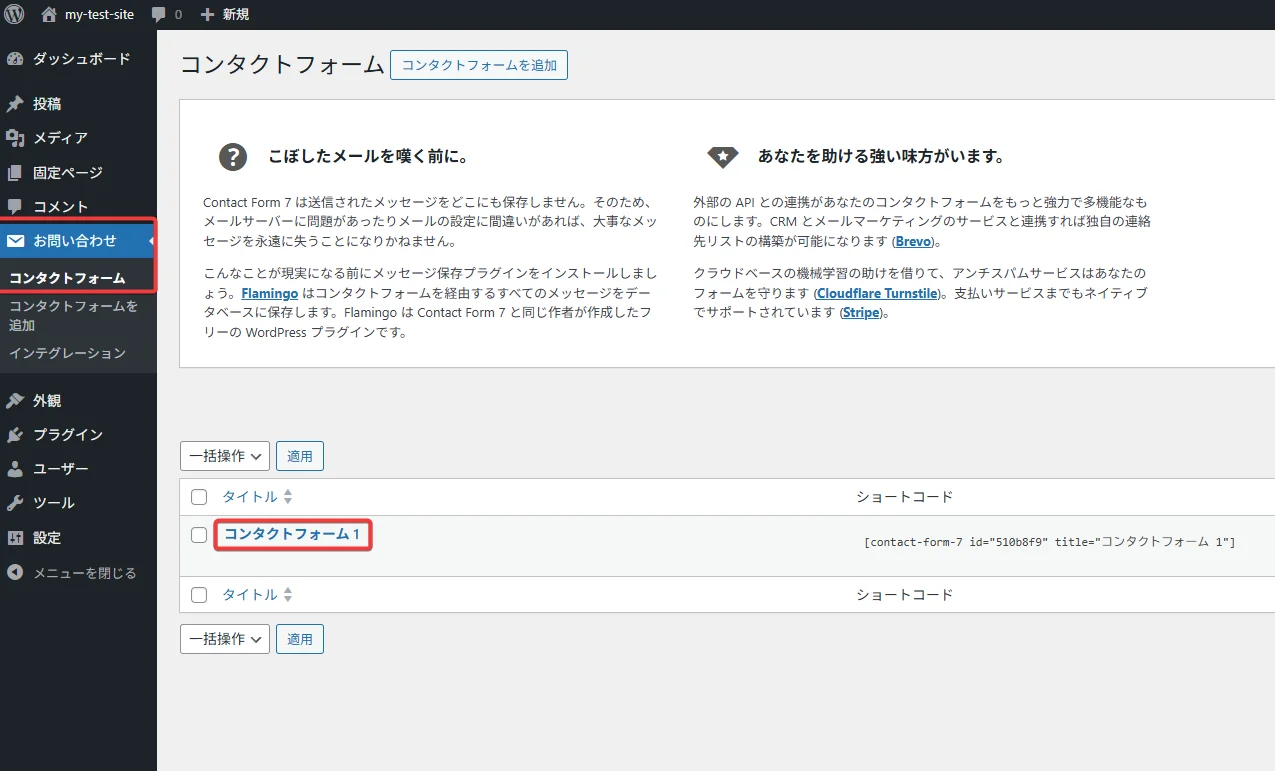
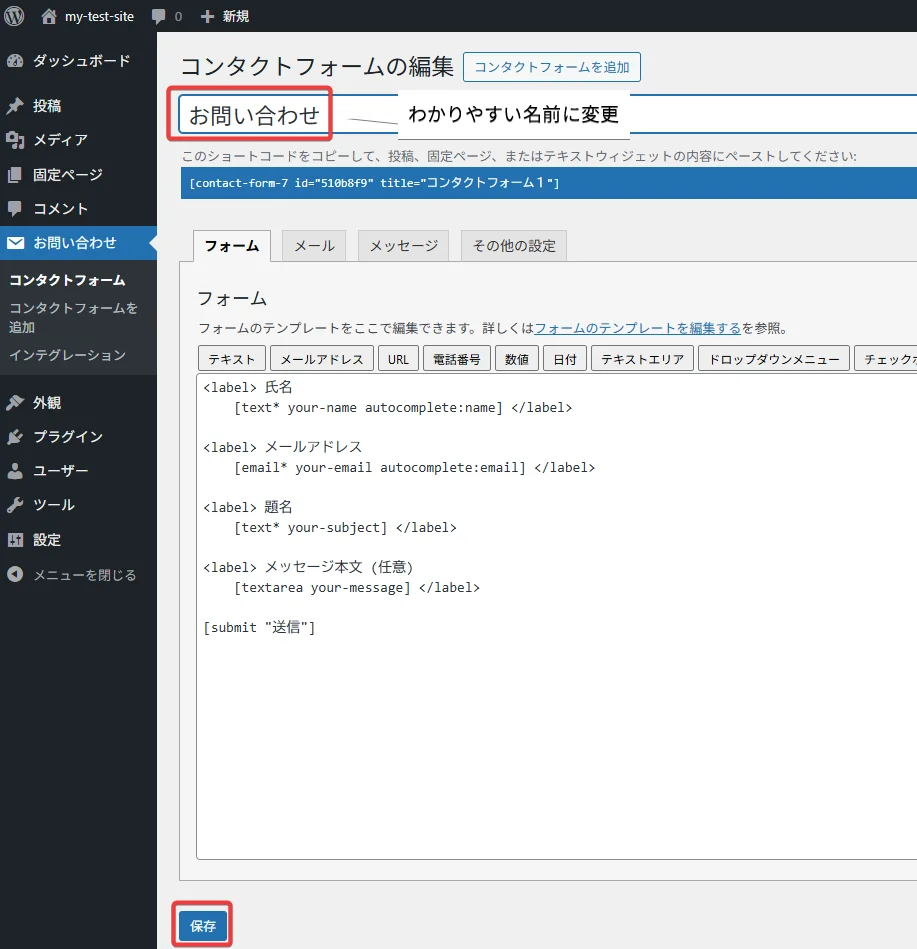
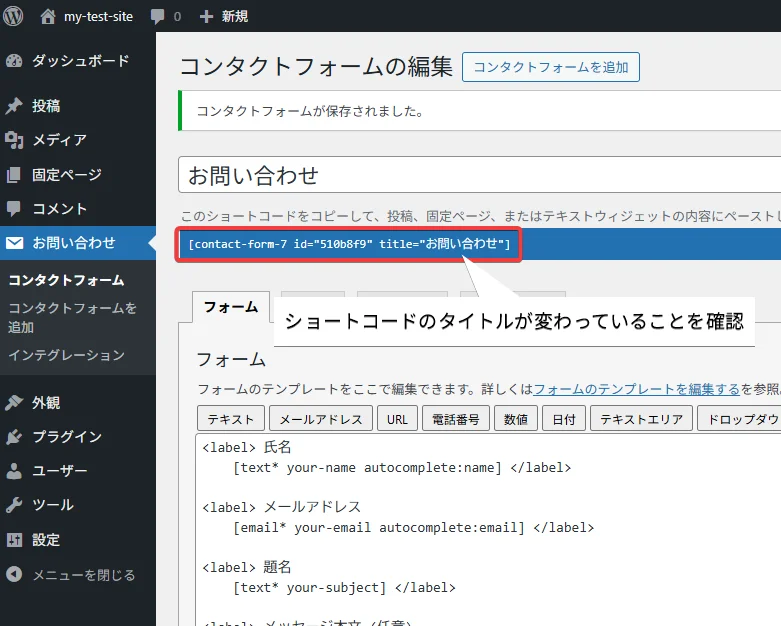
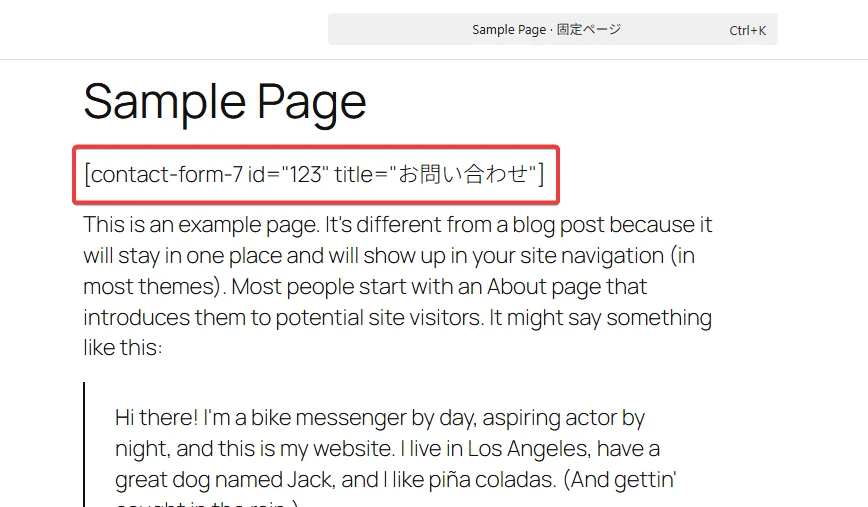
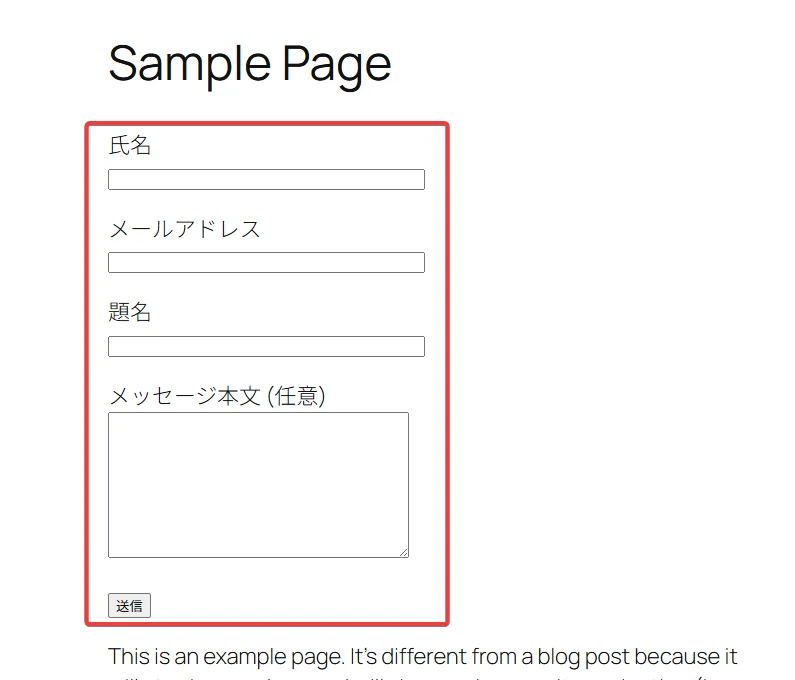
最低限やっておきたいカスタマイズ
メールの送信内容を調整する
「メール」タブから以下を編集できます:
- 送信先 → 宛先メールアドレス
- 題名 → 件名
- メッセージ本文 → メール本文(送信される情報のフォーマット)
必要に応じて、送信内容に補足テキストを加えても OK です。
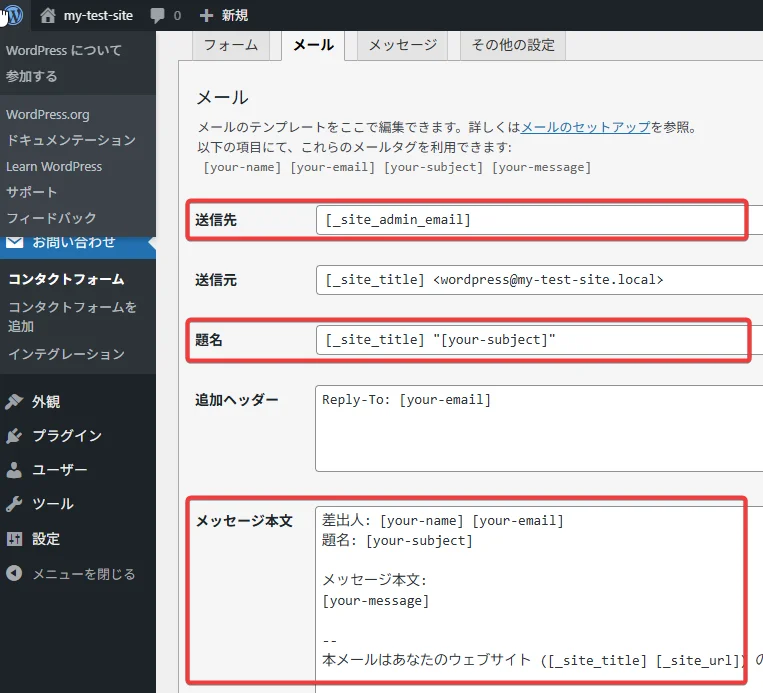
エラーメッセージの文言をわかりやすく変更する
送信エラーや必須項目の未入力時に表示されるメッセージは、「メッセージ」タブから編集できます。
たとえば:
- 「必須項目です。」→「この項目は入力が必要です。」
- 「メッセージの送信に失敗しました。」→「うまく送信できませんでした。しばらくしてからお試しください。」
読者にやさしい言葉にするだけでも、安心感がアップします。
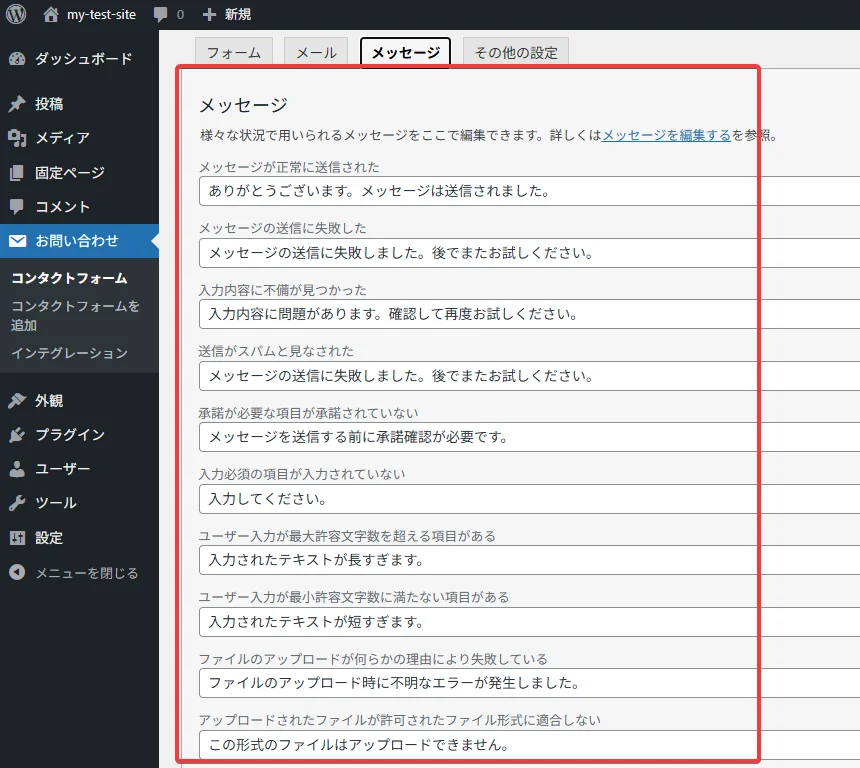
ボタンの文言を変更する
フォームの送信ボタンは、フォーム編集画面の以下の部分で自由に変えられます。
[submit "送信"]この "送信" を、例えば以下のように変更すると印象が変わります。
[submit "お問い合わせを送信する"]内容に合わせてボタンのラベルを変えると、より親切なフォームになります。
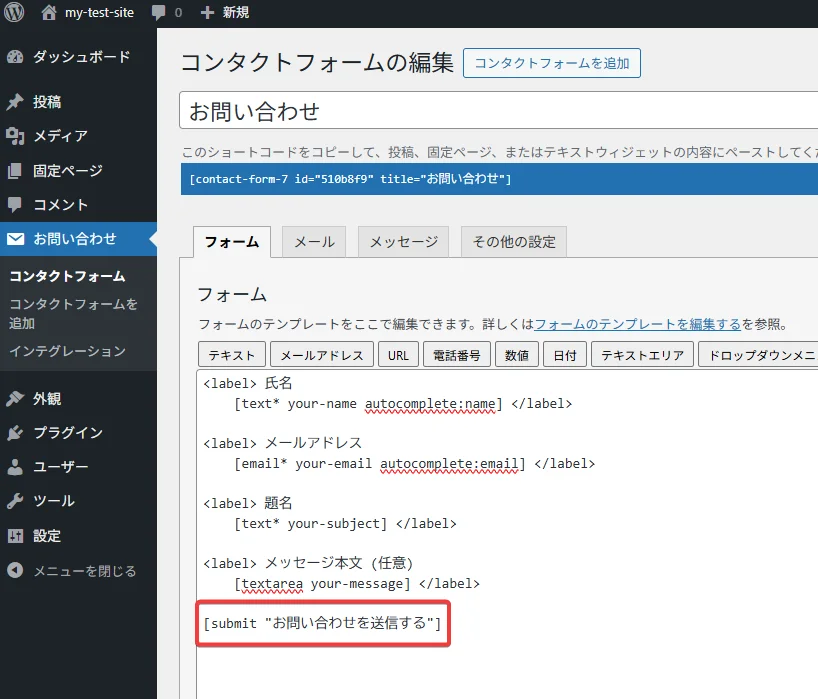
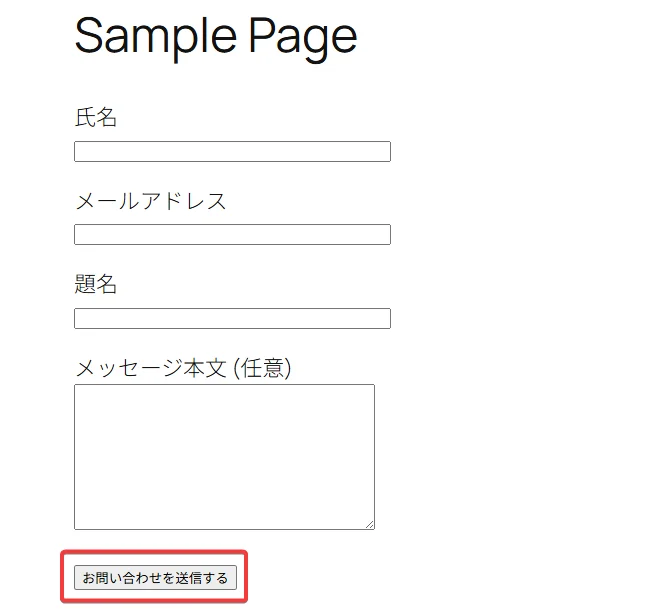
デザインを整える(CSS カスタマイズ)
「このままだとちょっと地味…」と感じたら、CSS で見た目を調整してみましょう!
以下は送信ボタンのデザイン例です:
.wpcf7 input[type="submit"] {
background-color: #0073aa;
color: white;
padding: 10px 20px;
border-radius: 5px;
border: none;
cursor: pointer;
}Cocoon の場合
外観 > カスタマイズ > 追加 CSS に貼り付けるだけで反映されます。
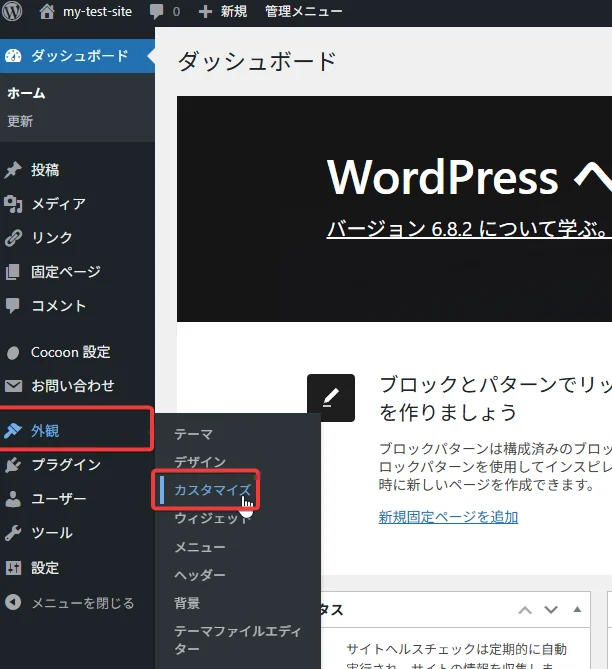
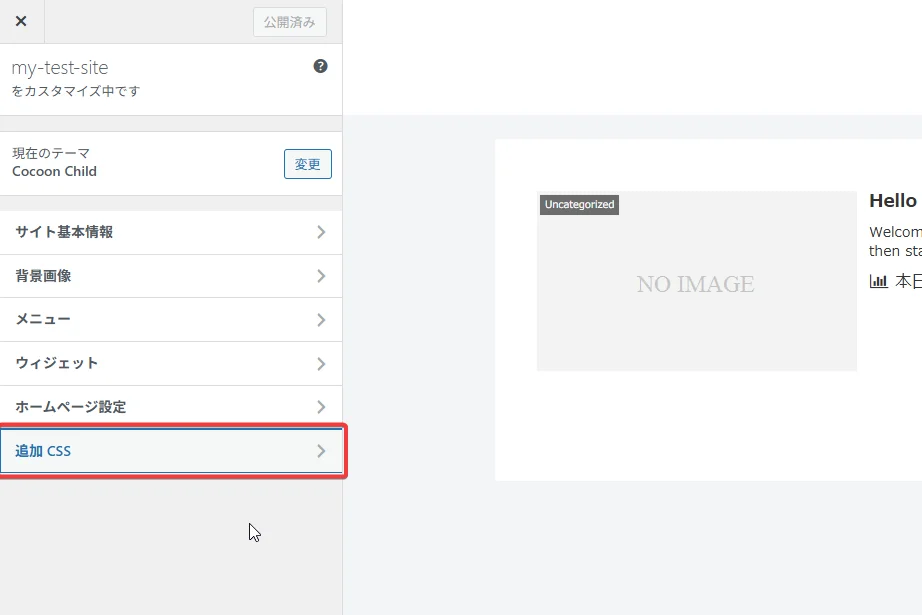
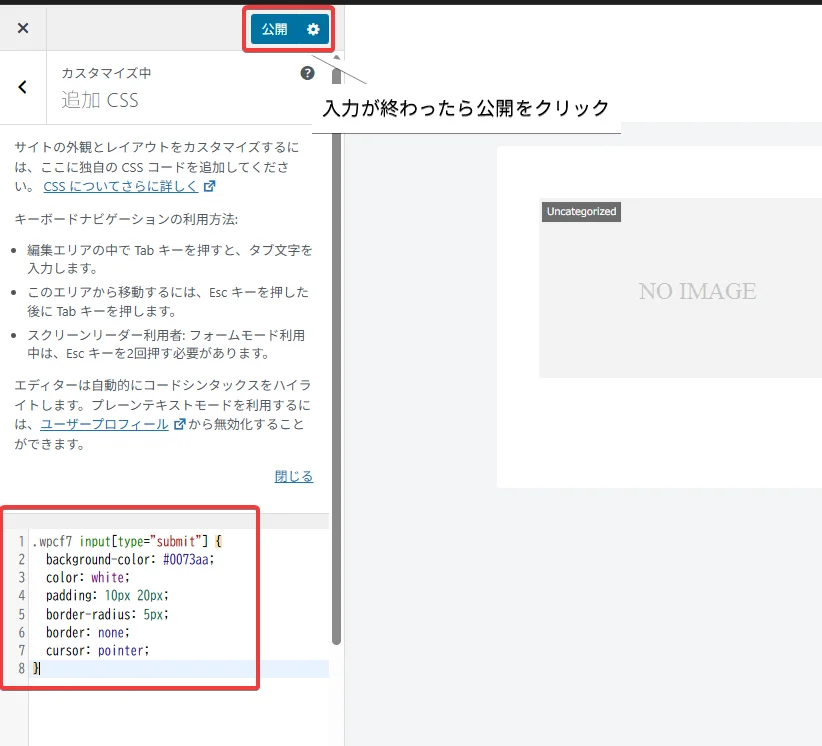
Before
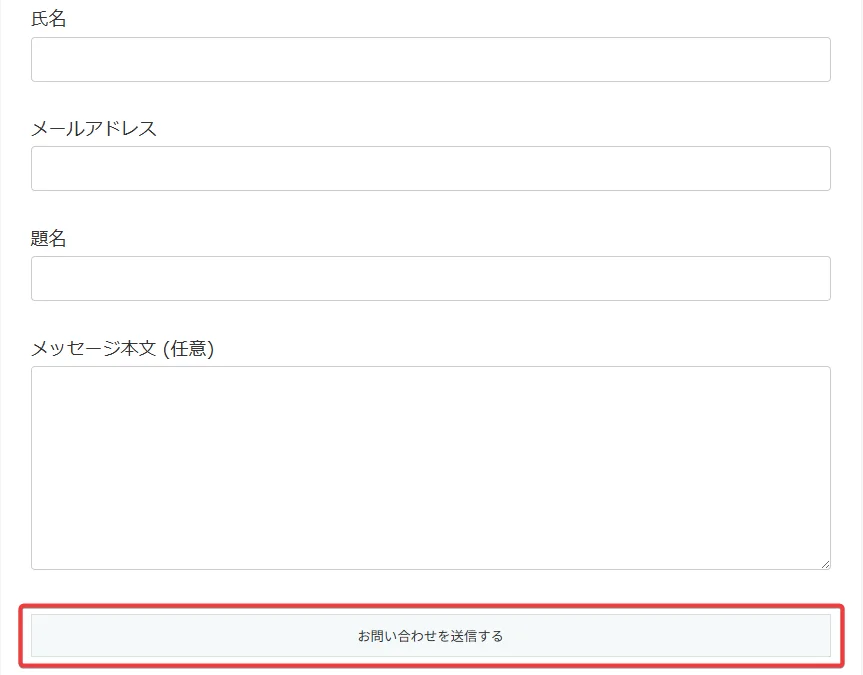
After
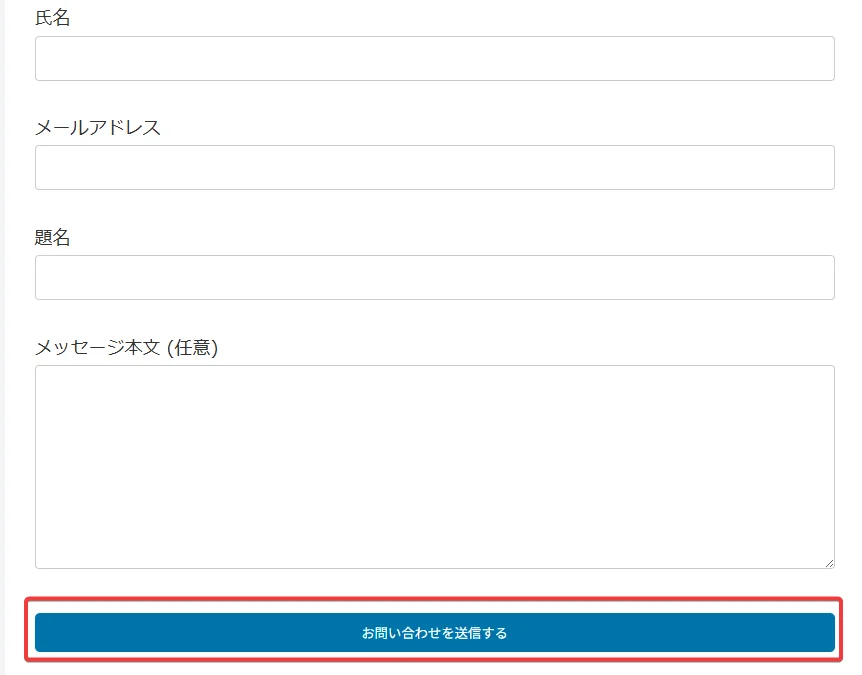
まとめ
Contact Form 7 は、設置もカスタマイズも簡単で、本当に便利なプラグインです!
実際に使ってみて「これなら自分にもできそう!」って感じられたなら大成功ですね。
📝 今後、ステップアップ編の記事も公開予定です!
reCAPTCHA によるスパム対策、サンクスページへの遷移、複数フォームの作成、ファイル添付など…
「もっと便利に使いたい!」という方は、次回の記事もぜひチェックしてみてください!
💻 サイトを公開する前に試してみたい方は、ローカル環境での動作確認もおすすめです 👇
僕も使っている【ConoHa WING】なら、WordPress ブログが 5 分で開設 できます。
ドメイン永久無料&高速サーバー で安心して始められるので、まだの方はこちらもチェックしてみてください 👇
「今すぐお申し込み」ボタンからスタート!
※このリンクはアフィリエイトリンクを含みます(費用負担は変わりません)
☕ WordPress ブログの始め方はこちらの記事で詳しく解説しています 👇
📢 ブログ更新情報は X(@freecraftlog) でも発信しているので、ぜひフォローお願いします!
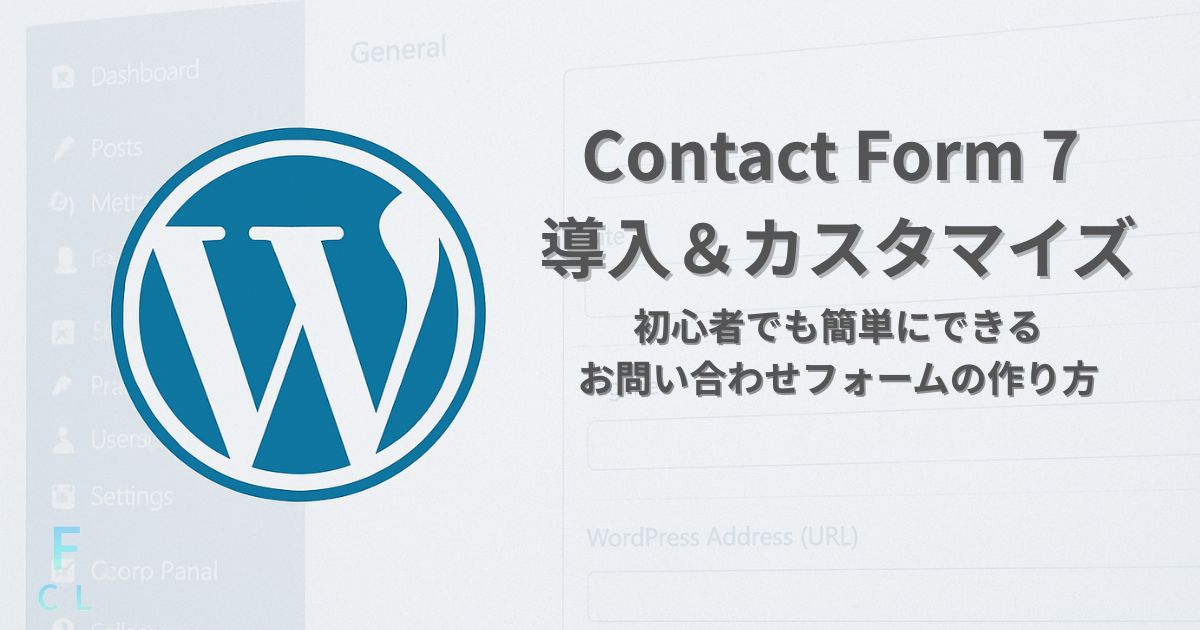






コメント